En algún momento de tu vida, necesitas duplicar una aplicación en tu móvil Samsung. Además, es una característica muy útil que te permite utilizar varias cuentas de la misma aplicación. Mucha gente lo utiliza para separar sus cuentas personales y profesionales en un mismo dispositivo, aunque también resulta útil en otros casos.
Así que si no sabes cómo duplicar la aplicación en Samsung no te preocupes porque inmediatamente te mostraremos los pasos a seguir para conseguirla. De hecho, te enseñaremos tres formas de duplicar aplicaciones en dispositivos Samsung para que elijas la que mejor se adapta a tus necesidades.
Cómo duplicar aplicaciones en Samsung con la función «Mensajería dual»
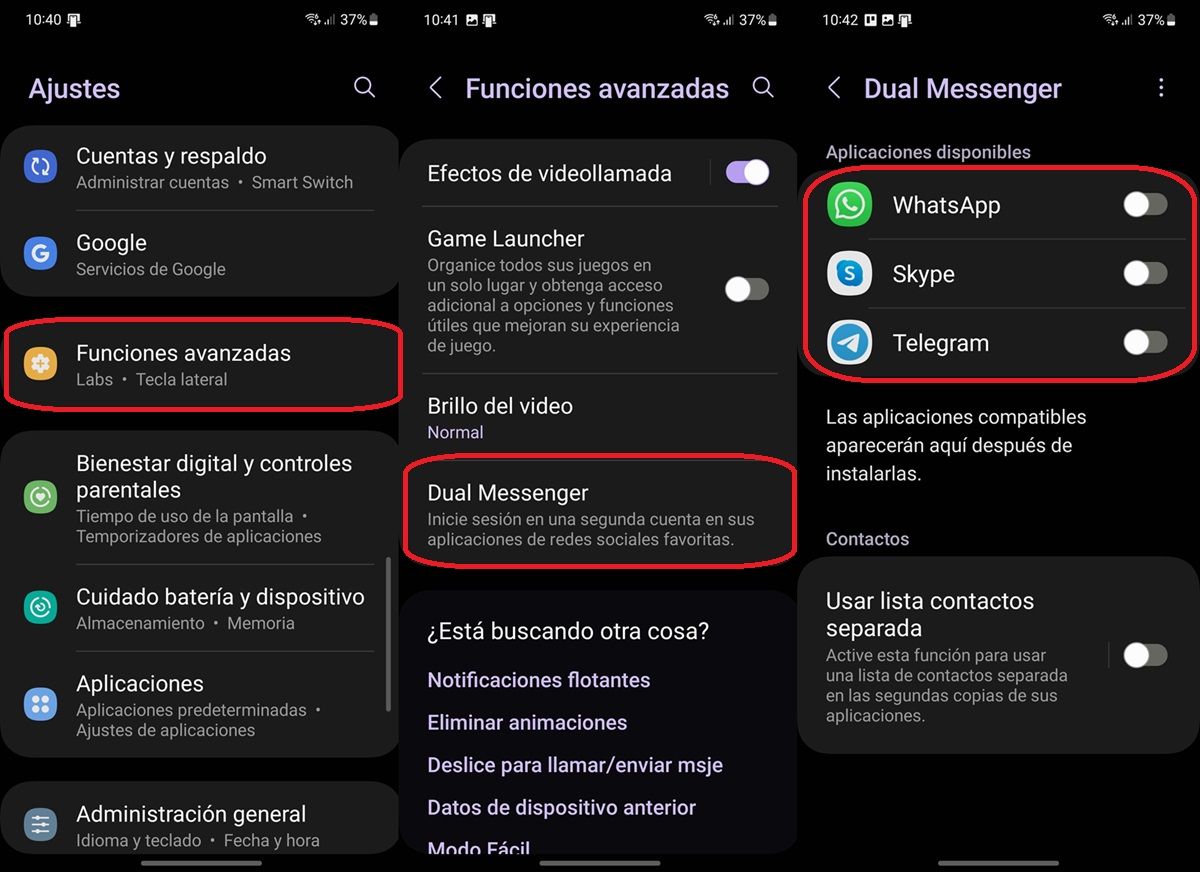
Si desea utilizar varias aplicaciones de mensajería como WhatsApp, Telegram o Messenger, debe utilizar la función Dual Messenger o Mensajería dual. Se trata de una función integrada de One UI (la capa de personalización de los teléfonos y tablets Samsung) que se habilita de esta forma.
Abra la aplicación Configuración. Ingrese a funciones avanzadas. Seleccione Mensajería dual o Mensajería dual. Verá una lista de aplicaciones que se pueden duplicar. Habilite el interruptor para las aplicaciones que desea duplicar. Cuando se le pregunte si desea instalar una segunda copia de la aplicación, toque Instalar.
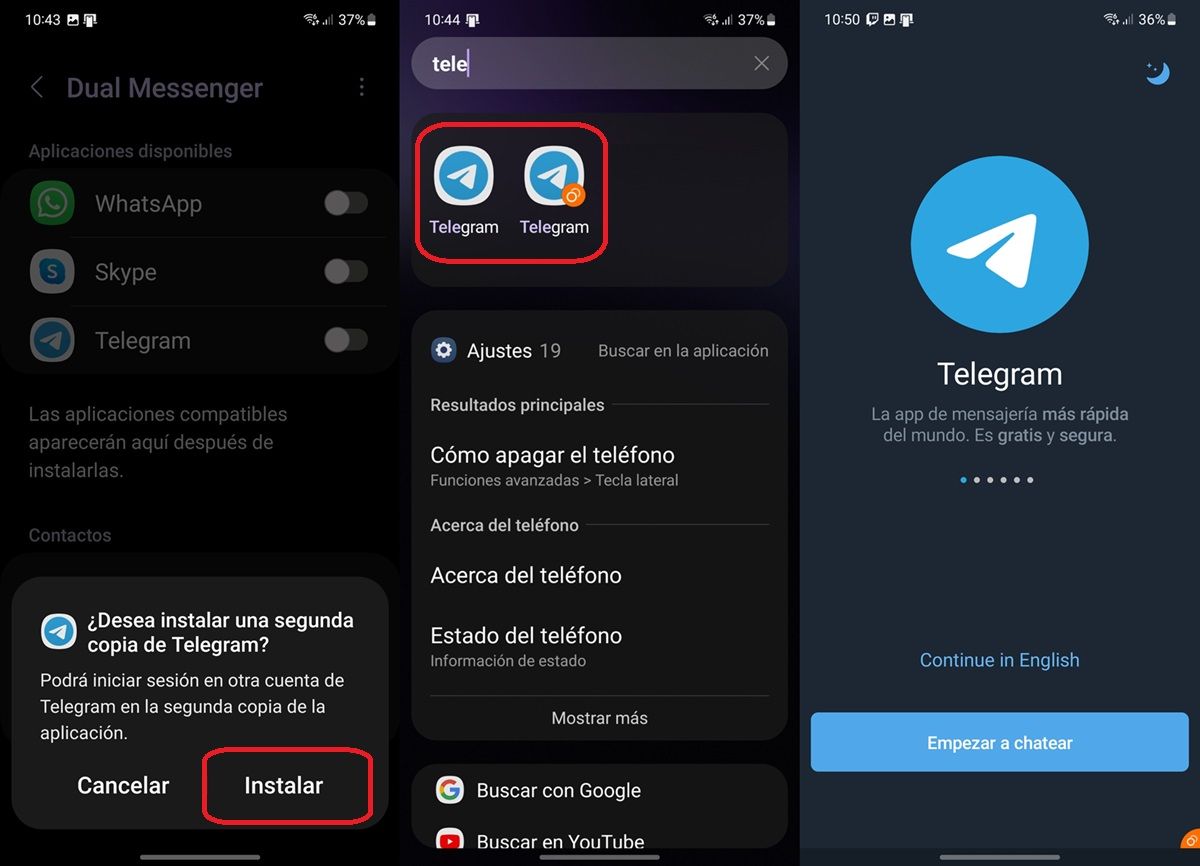
Ahora puedes encontrar la misma aplicación dos veces en el cajón de aplicaciones. Una pequeña marca naranja indica que es un duplicado. Haz clic en él y verás que es una aplicación completamente nueva sin ninguna cuenta registrada. Así que úsalo para usar una segunda cuenta en tu móvil.
Cómo copiar aplicaciones a «Carpeta segura» en Samsung
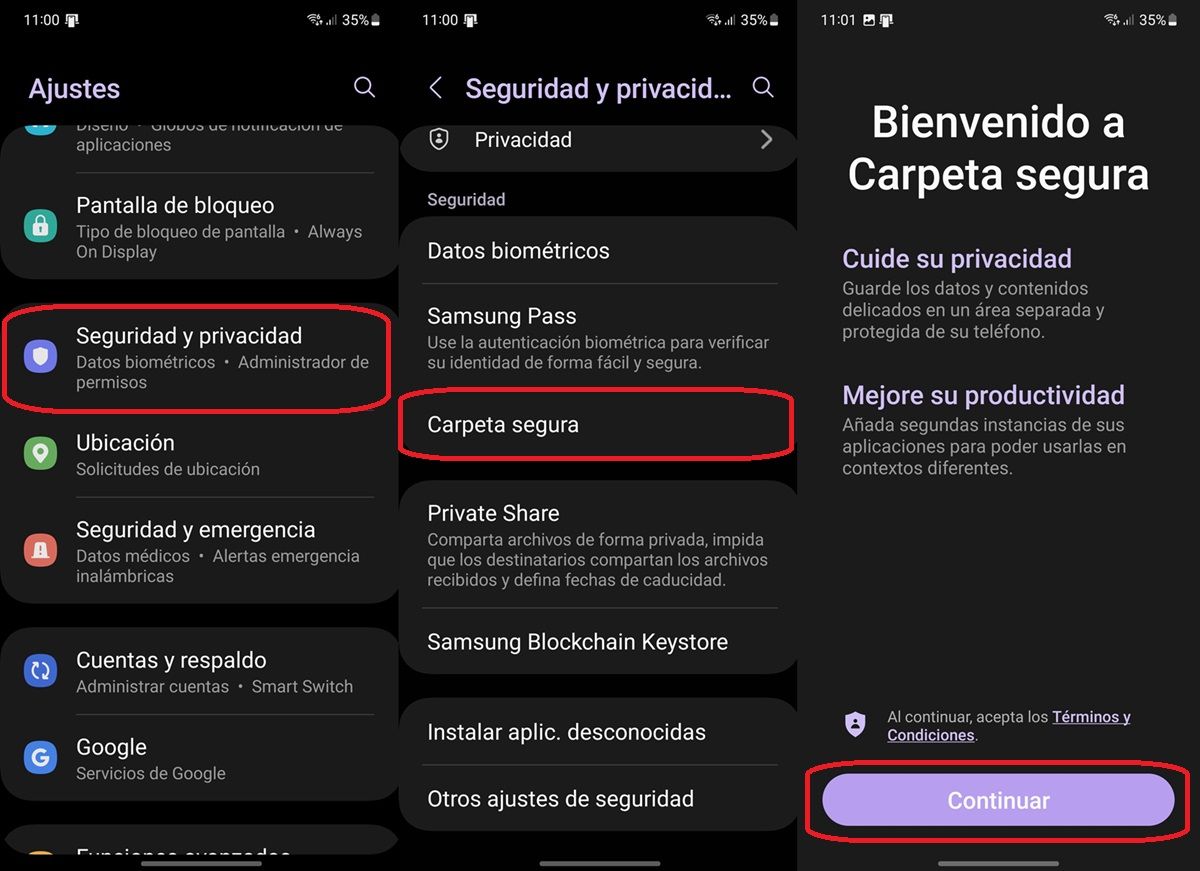
Otra forma de duplicar aplicaciones con las funciones nativas de los dispositivos Samsung es crear una “Carpeta Segura”, que otras marcas llaman espacio secundario o espacio personal. Es decir, deberás crear un cajón de aplicaciones paralelo al principal. Para habilitar esta carpeta segura en Samsung, debe hacer lo siguiente:
Ingrese a la aplicación Configuración. Seleccione Seguridad y privacidad o Biometría y seguridad. Haga clic en Carpeta segura. Toca Continuar y otorga los permisos necesarios para la creación.
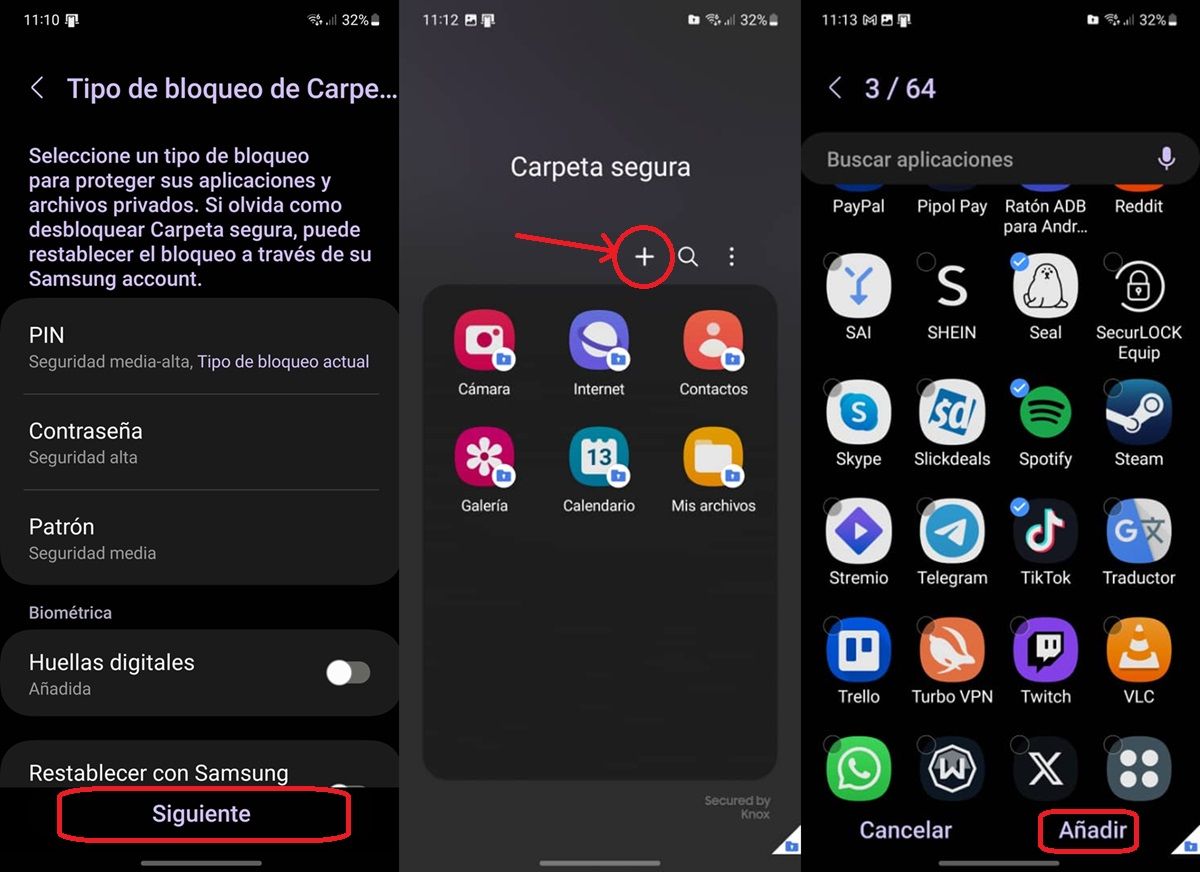
Te pedirá una cuenta Samsung (si aún no has iniciado sesión) y un tipo de bloqueo (PIN, contraseña, patrón o huella digital), que no debe ser el mismo que el del otro móvil. Seleccione lo que desee y luego haga clic en Siguiente. Listo, ahora abre la aplicación Secure Folder y presiona el botón + para comenzar a duplicar aplicaciones. Seleccione las aplicaciones que desea duplicar y luego toque Agregar.
¡no más! Puede encontrar aplicaciones duplicadas en la carpeta segura. Si desea eliminar una aplicación duplicada en esta carpeta, simplemente haga clic en el icono y seleccione Desinstalar.
Utilice aplicaciones de terceros para cerrar sus aplicaciones
Y si por alguna razón los dos métodos anteriores no te funcionan, debes elegir aplicaciones de terceros que dupliquen aplicaciones. Hay muchas que hacen esto, pero te recomendamos que consultes estas 3 aplicaciones para cerrar aplicaciones en Android, ya que consideramos que son las mejores.
En definitiva, la duplicación de aplicaciones en Samsung es un proceso sencillo y muy útil para aquellos usuarios que quieran separar sus cuentas personales y laborales y maximizar su productividad.




